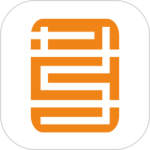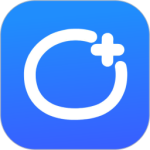最新下载
热门教程
- 1
- 2
- 3
- 4
- 5
- 6
- 7
- 8
- 9
- 10
JBuilder2005实战JSP之登录页面(1)
时间:2008-01-12 编辑:简简单单 来源:一聚教程网
通过File->New...->Web->双击JSP图标,弹出创建JSP向导的对话框,如下图所示:
图 3 通过向导创建login.jsp
・Web module:如果一个工程下有多个Web模块,你可以通过这儿指定JSP所要加入到的Web模块,因为我们的工程中只有一个webModule,所以是向导将默认设置为webModule。
・Name :键入JSP文件名,你可以键入.jsp后缀,也可以不写后缀,直接键入login就可以了。
Generate sample bean选项勾选后JBuilder将生成一个示例的Bean并在JSP中引入这个Bean。对于初学者来说,可以通过该选项查看JSP如何引用一个Bean,而Generate error page选项将自动为JSP创建一个配套的错误处理JSP文件,这里,我们不勾选它们。
直接点击Finish创建login.jsp,login.jsp文件出现在内容窗格的编译器中,如下图所示:
图 4 向导创建的JSP文件
JSP编译窗口的左右两边都有一个可以通过 和 按钮控制的竖栏,左边栏为放置JSP标签和HTML标签的面板,可以像可视化UI设计器中一样用拖拽方式往JSP文件中放置各种标签,如上图中,我们从面板中选择表单的HTML标签放置到login.jsp文件中。
而右边竖栏中是JSP文件中当前光标所在标签的属性编译器,如下图所示:
图 5 设置JSP标签属性编辑器
属性编辑器是动态的,光标移到不同的标签上,属性编辑器就显示这个标签所有可设置的属性。如上图中对应的是HTML 表单标签的属性编辑器,我们将其action属性设置为switch.jsp,指定用POST方式发送请求数据。
我们在login.jsp中提供一个用户名下拉框、一个密码输入框以及一个登录提交按钮,其代码如下:
代码清单 4 login.jsp
1. <%@page contentType="text/html; charset=GBK" %>
2. <html>
3. <head>
4. <title>login</title>
5. </head>
6. <body bgcolor="#ffffff">
7. <表单 name="表单1" method="post" action="switch.jsp">
8. 用户名: <select name="userId">
9. <option value="" selected>--登录用户--</option>
10. <option value="100000">姜子牙</option>
11. <option value="100001">鲍叔牙</option>
12. <option value="100002">竖牙</option>
13. </select>
14. 密 码:<input name="password" type="password">
15. <input type="submit" name="Submit" value="登录">
图 3 通过向导创建login.jsp
・Web module:如果一个工程下有多个Web模块,你可以通过这儿指定JSP所要加入到的Web模块,因为我们的工程中只有一个webModule,所以是向导将默认设置为webModule。
・Name :键入JSP文件名,你可以键入.jsp后缀,也可以不写后缀,直接键入login就可以了。
Generate sample bean选项勾选后JBuilder将生成一个示例的Bean并在JSP中引入这个Bean。对于初学者来说,可以通过该选项查看JSP如何引用一个Bean,而Generate error page选项将自动为JSP创建一个配套的错误处理JSP文件,这里,我们不勾选它们。
直接点击Finish创建login.jsp,login.jsp文件出现在内容窗格的编译器中,如下图所示:
图 4 向导创建的JSP文件
JSP编译窗口的左右两边都有一个可以通过 和 按钮控制的竖栏,左边栏为放置JSP标签和HTML标签的面板,可以像可视化UI设计器中一样用拖拽方式往JSP文件中放置各种标签,如上图中,我们从面板中选择表单的HTML标签放置到login.jsp文件中。
而右边竖栏中是JSP文件中当前光标所在标签的属性编译器,如下图所示:
图 5 设置JSP标签属性编辑器
属性编辑器是动态的,光标移到不同的标签上,属性编辑器就显示这个标签所有可设置的属性。如上图中对应的是HTML 表单标签的属性编辑器,我们将其action属性设置为switch.jsp,指定用POST方式发送请求数据。
我们在login.jsp中提供一个用户名下拉框、一个密码输入框以及一个登录提交按钮,其代码如下:
代码清单 4 login.jsp
1. <%@page contentType="text/html; charset=GBK" %>
2. <html>
3. <head>
4. <title>login</title>
5. </head>
6. <body bgcolor="#ffffff">
7. <表单 name="表单1" method="post" action="switch.jsp">
8. 用户名: <select name="userId">
9. <option value="" selected>--登录用户--</option>
10. <option value="100000">姜子牙</option>
11. <option value="100001">鲍叔牙</option>
12. <option value="100002">竖牙</option>
13. </select>
14. 密 码:<input name="password" type="password">
15. <input type="submit" name="Submit" value="登录">